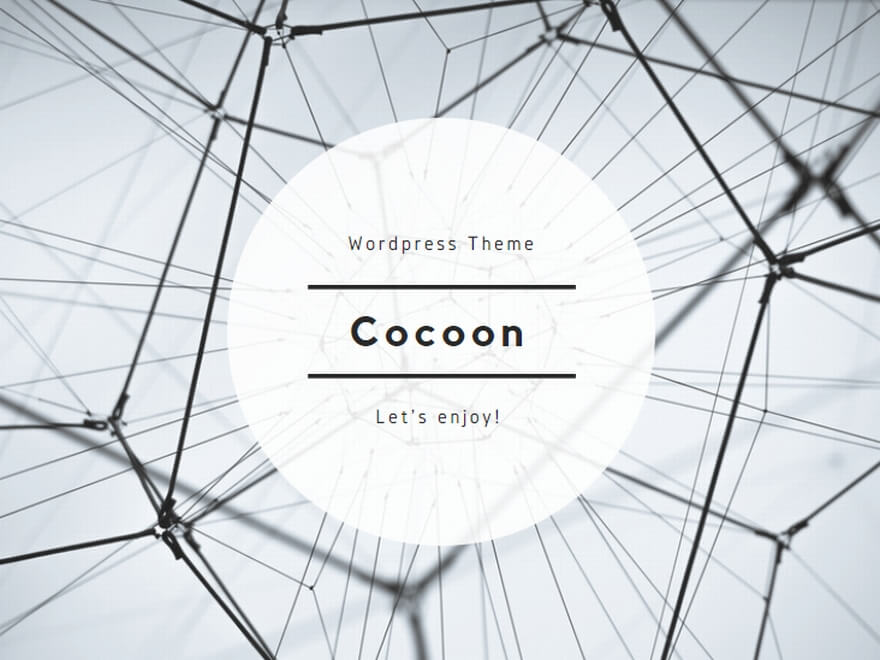Eclipse consoleの文字化け対応(WebLogic)
Eclipse consoleに表示される文字が読めないときに行った対処方法を備忘録として残しておきます。
対処方法
以下のファイルを編集します。
C:\app\Middleware\Oracle_Home\user_projects\domains\base_domain\binsetDomainEnv.cmd
196行目あたりを変更
set WLS_MEM_ARGS_64BIT=-Xms512m -Xmx512m
set WLS_MEM_ARGS_32BIT=-Xms512m -Xmx512m
if NOT "%JAVA_VENDOR%"=="HP" (
if "%VM_TYPE%"=="HotSpot" (
set WLS_MEM_ARGS_64BIT=-Xms256m -Xmx512m
set WLS_MEM_ARGS_32BIT=-Xms256m -Xmx512m
)
)↓ 「-Dfile.encoding=utf-8」を加える
set WLS_MEM_ARGS_64BIT=-Xms512m -Xmx512m -Dfile.encoding=utf-8
set WLS_MEM_ARGS_32BIT=-Xms512m -Xmx512m -Dfile.encoding=utf-8
if NOT "%JAVA_VENDOR%"=="HP" (
if "%VM_TYPE%"=="HotSpot" (
set WLS_MEM_ARGS_64BIT=-Xms256m -Xmx512m -Dfile.encoding=utf-8
set WLS_MEM_ARGS_32BIT=-Xms256m -Xmx512m -Dfile.encoding=utf-8
)
)setDomainEnv.sh
260行目あたりを変更
WLS_MEM_ARGS_64BIT="-Xms512m -Xmx512m"
export WLS_MEM_ARGS_64BIT
WLS_MEM_ARGS_32BIT="-Xms512m -Xmx512m"
export WLS_MEM_ARGS_32BIT
if [ "${JAVA_VENDOR}" != "HP" ] ; then
if [ "${VM_TYPE}" = "HotSpot" ] ; then
WLS_MEM_ARGS_64BIT="-Xms256m -Xmx512m"
export WLS_MEM_ARGS_64BIT
WLS_MEM_ARGS_32BIT="-Xms256m -Xmx512m"
export WLS_MEM_ARGS_32BIT
fi
fi↓ 「-Dfile.encoding=utf-8」を加える
if [ "${JAVA_VENDOR}" != "HP" ] ; then
if [ "${VM_TYPE}" = "HotSpot" ] ; then
WLS_MEM_ARGS_64BIT="-Xms256m -Xmx512m -Dfile.encoding=utf-8"
export WLS_MEM_ARGS_64BIT
WLS_MEM_ARGS_32BIT="-Xms256m -Xmx512m -Dfile.encoding=utf-8"
export WLS_MEM_ARGS_32BIT
fi
fi